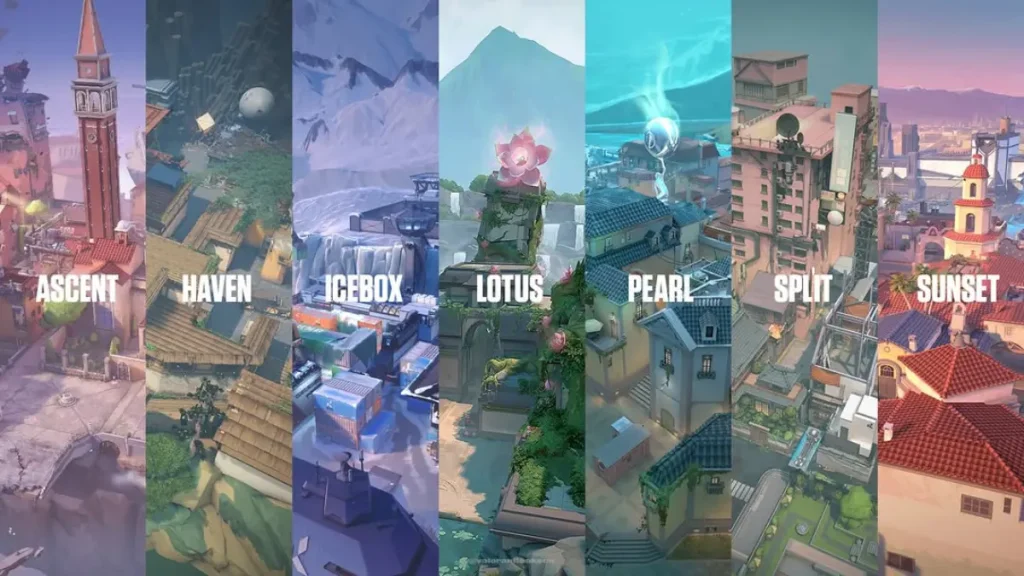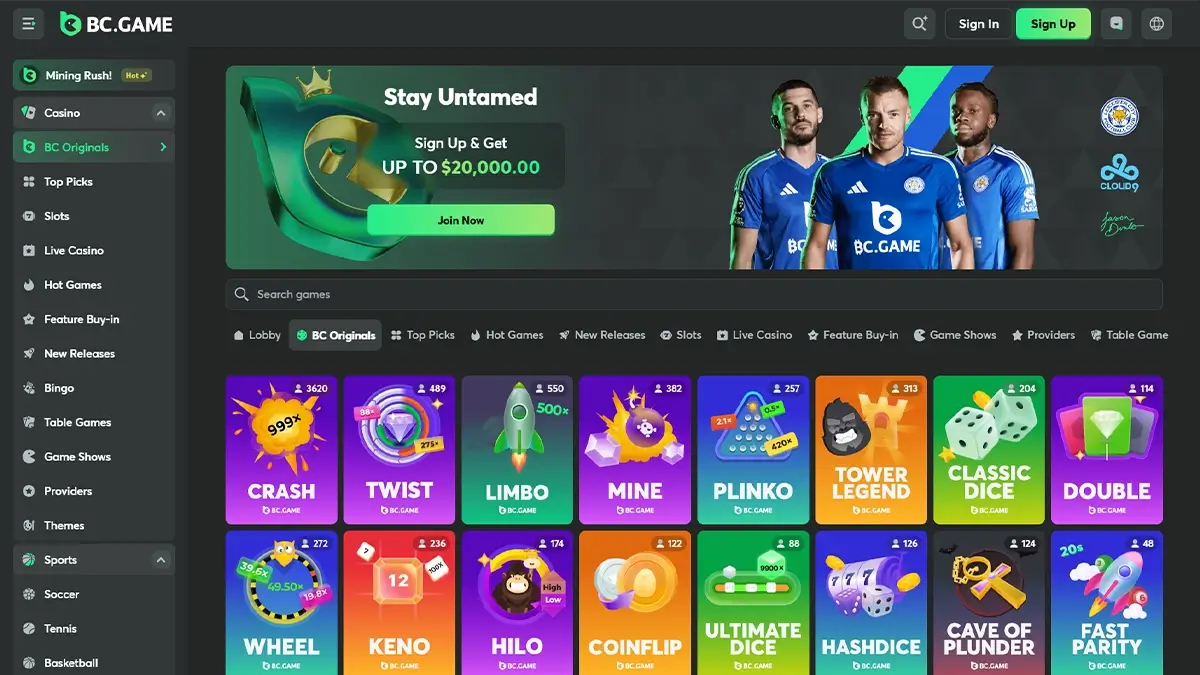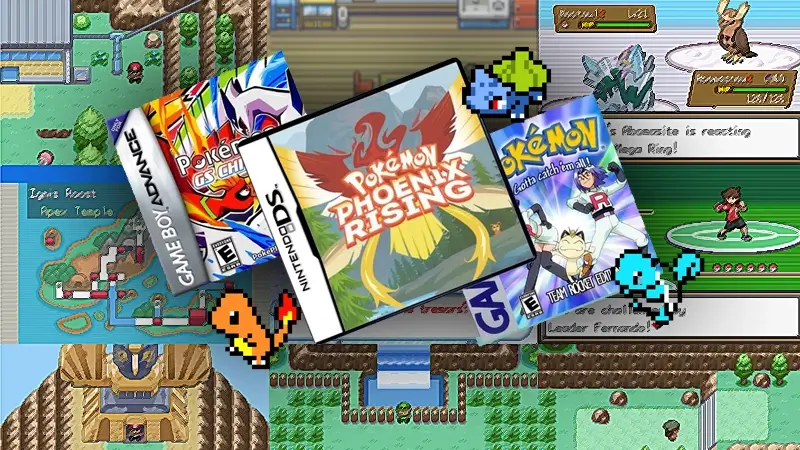Como otimizar o PC? Dicas de configuração para o Windows rodar melhor programas e jogos
Seja para jogos, trabalho ou navegação na web, um PC rápido é essencial para uma experiência satisfatória. No entanto, é comum que ao longo do tempo, computadores comecem a apresentar sinais de lentidão, queda de desempenho e até travamentos.
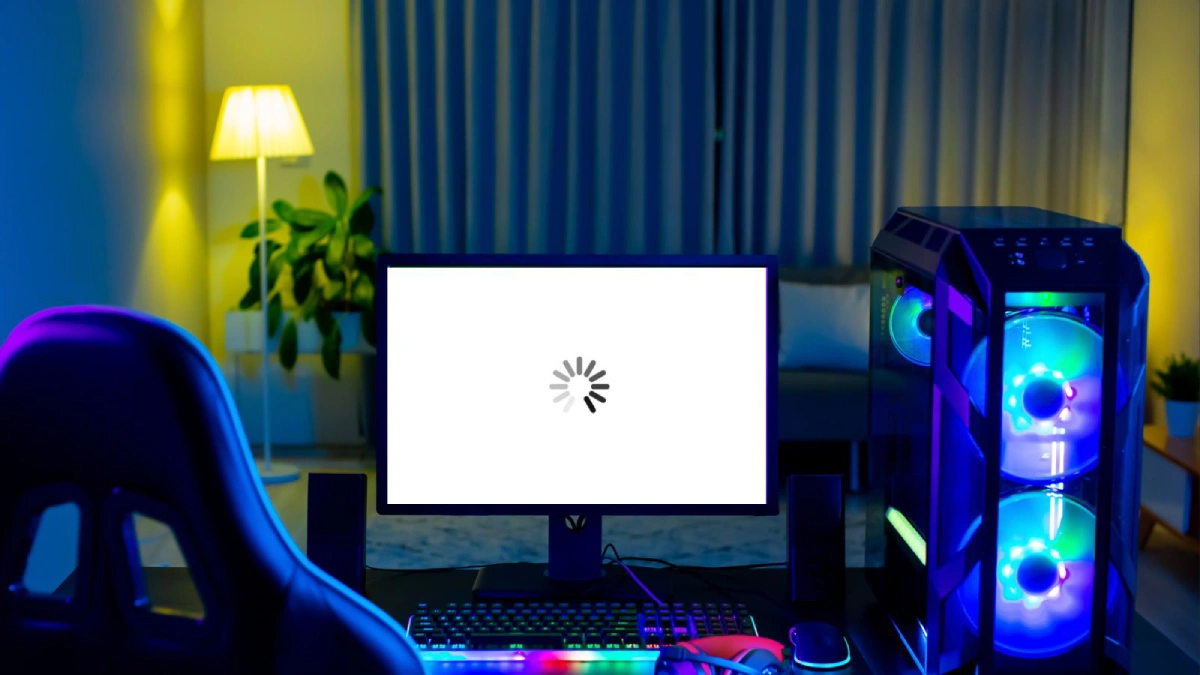
Felizmente, existem várias estratégias e técnicas que você pode implementar para otimizar o seu PC e garantir um melhor desempenho, inclusive para jogos que demandam alta taxa de quadros por segundo.
Como otimizar o PC e aumentar o FPS e desempenho
Otimizar o PC não se trata apenas de aumentar a velocidade do sistema, mas também de melhorar a estabilidade, reduzir o tempo de carregamento de aplicativos e garantir uma experiência de uso mais fluida.
E para os gamers, a otimização do PC é ainda mais crucial, pois um desempenho abaixo do esperado pode comprometer a jogabilidade e até mesmo a competitividade em jogos online.
Confira as melhores dicas para otimizar o seu PC, aumentar o FPS e desempenho:
Limitar os processos de abertura do Windows:
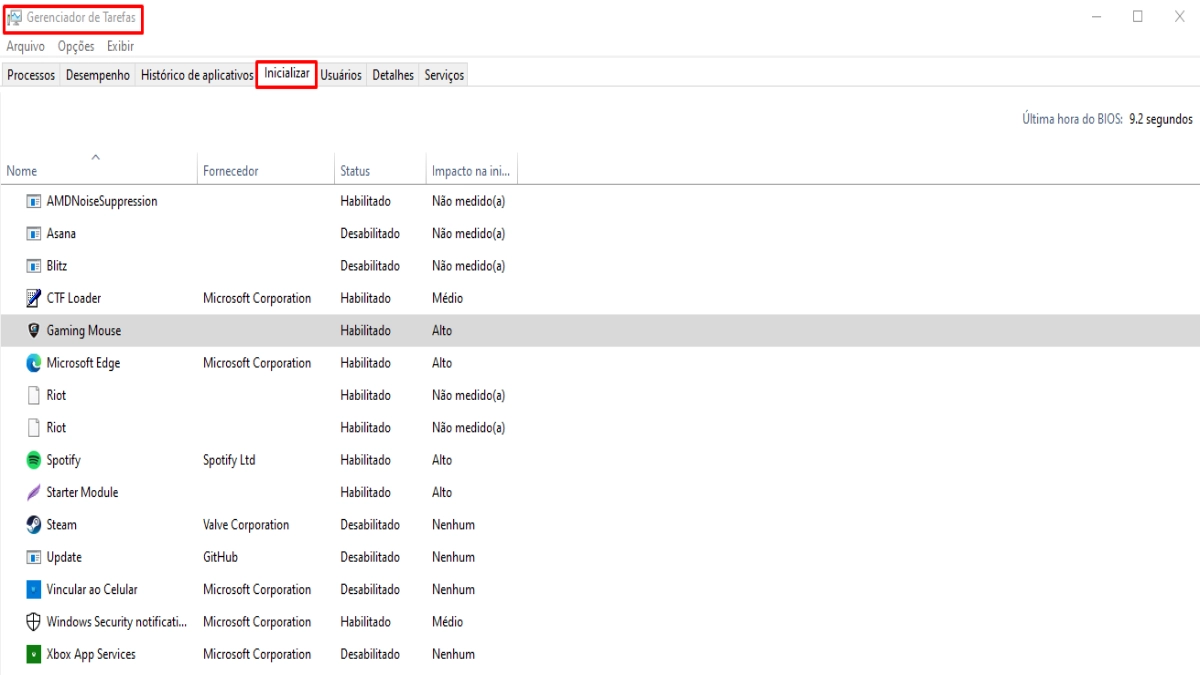
Ao iniciar o computador, é importante reduzir a quantidade de aplicativos que são carregados automaticamente. Para fazer isso, abra o Gerenciador de Tarefas pressionando CTRL + SHIFT + ESC, clique na guia “Inicializar” e desabilite os aplicativos que não são essenciais para a inicialização do sistema.
Desligue a indexação de busca:
A indexação de busca do Windows pode consumir recursos do sistema desnecessariamente. Para desativar, abra o menu iniciar e digite “index”, clique em “Opções de indexação”, selecione “Modificar” e remova todos os locais de indexação, deixando apenas os itens do menu iniciar e dados dos usuários locais.
Desabilite os efeitos visuais e ative a máxima performance:
Os efeitos visuais do Windows, como animações e transições, são recursos estéticos que consomem recursos do sistema. Se o seu computador não possui uma placa de vídeo dedicada, desative os efeitos visuais desnecessários para liberar recursos do sistema.
Para isso, abra o menu iniciar e digite “performance”, escolha “Ajustar a aparência e performance do Windows” e selecione a opção “Ajustar para obter um melhor desempenho”.
Desinstale o que não usa e limpe o HD:
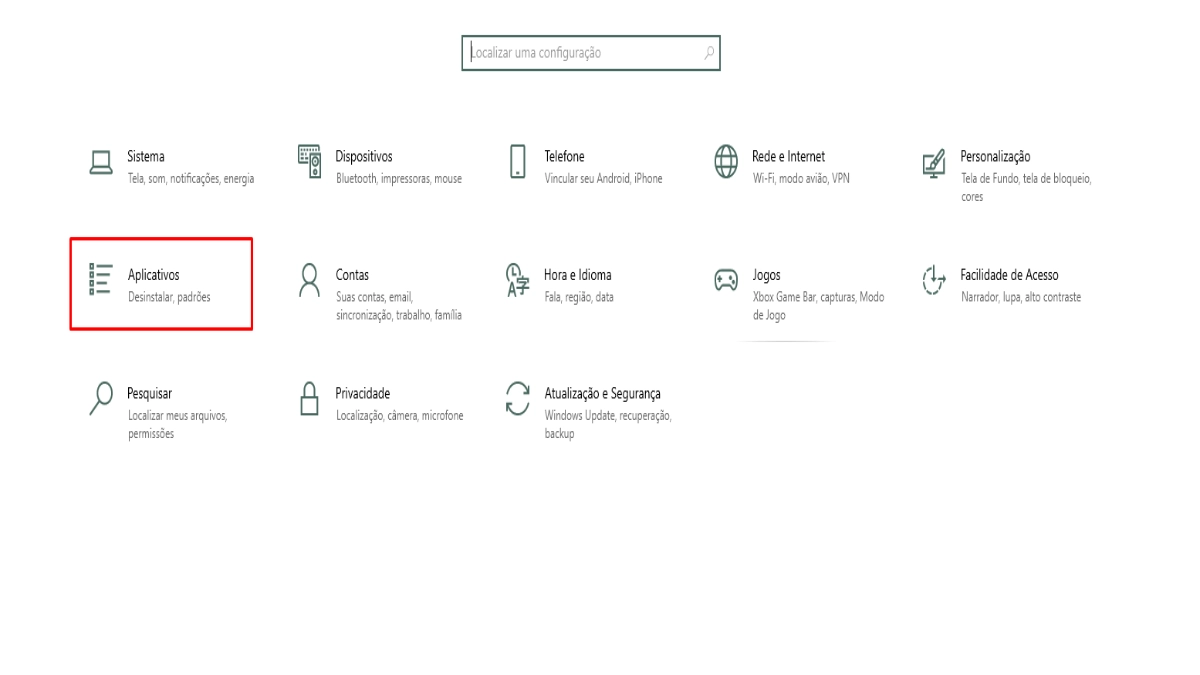
Ao longo do tempo, é comum acumular programas e arquivos desnecessários no disco rígido, ocupando espaço e diminuindo o desempenho do sistema.
Por isso, remova programas e arquivos desnecessários do seu disco rígido para liberar espaço e melhorar o desempenho. Se certifique de manter o seu disco limpo e organizado para evitar lentidão durante a leitura de dados.
Apague arquivos temporários:
Os arquivos temporários são criados pelo sistema operacional e pelos aplicativos durante o uso normal do computador. Com o tempo, esses arquivos podem se acumular e ocupar espaço no disco rígido, afetando o desempenho do sistema.
Por isso, de forma regular, exclua os arquivos temporários do seu computador para evitar o acúmulo de dados desnecessários. Pressione Widnows+ R, digite “%temp%” e exclua todos os arquivos da pasta temporária.
Corrija erros na unidade C:
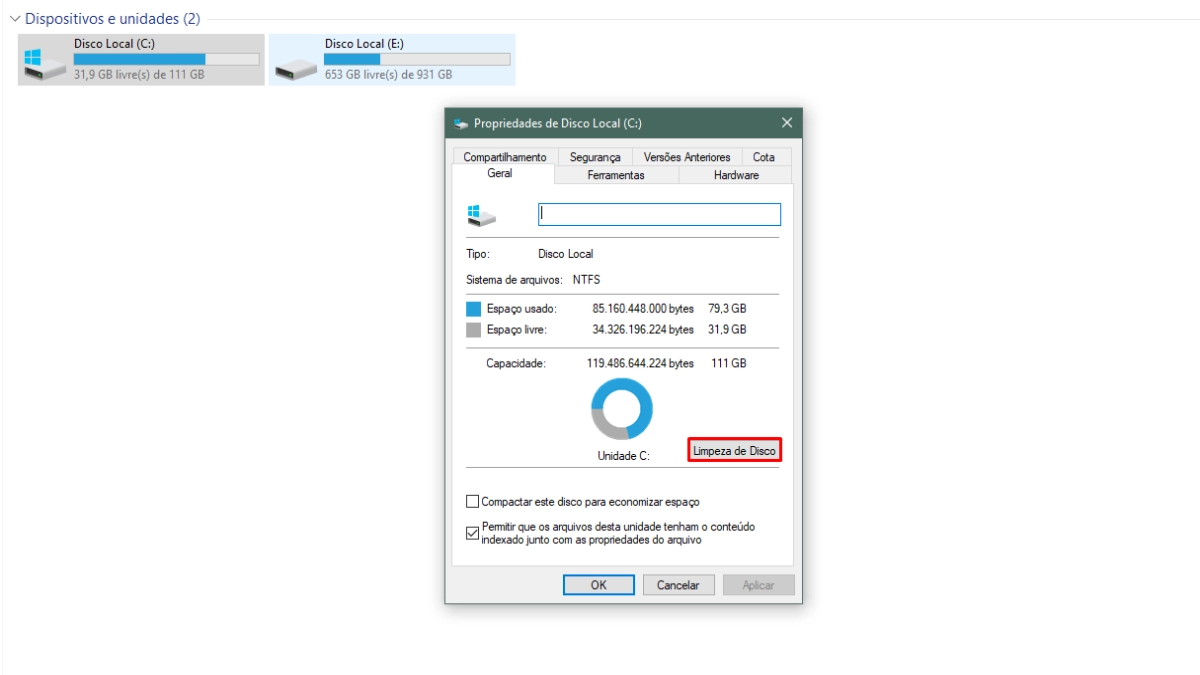
Erros no disco rígido podem causar lentidão e instabilidade no sistema operacional. Você pode verificar e corrigir erros no disco rígido usando a ferramenta de Verificação de Disco do Windows.
Para isso, vá para a janela Propriedades do disco C (ou o disco em usado em questão), clique em “Verificar” e em seguida em “Verificar unidade”.
Remova os vírus e Spywares:
Vírus e spywares são programas maliciosos que podem comprometer a segurança e o desempenho do seu computador.
Para evitar isso, use um antivírus confiável para escanear e remover ameaças do seu computador. Mantenha o software atualizado e verifique regularmente o sistema em busca de malware.
Que tal se divertir sem abrir a carteira? Confira agora a nossa lista com os melhores jogos grátis para PS4!
Aplicativos em segundo plano:
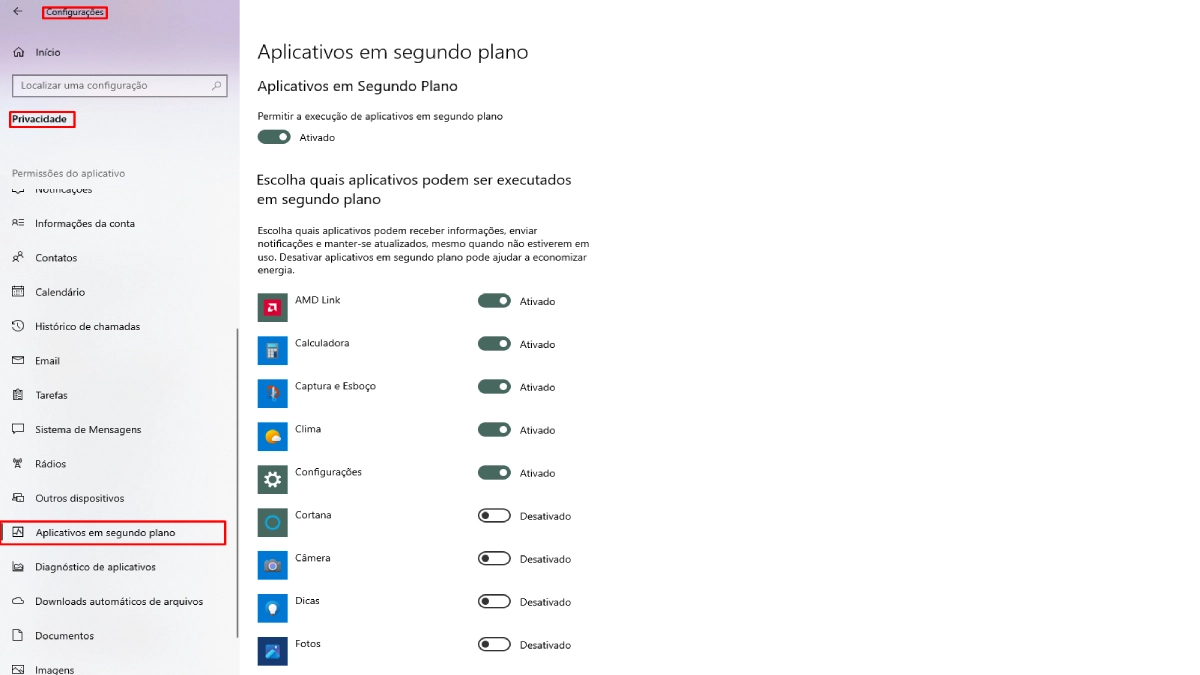
Também é importante desativar os aplicativos que estão sendo executados em segundo plano e consomem recursos do sistema desnecessariamente.
Para isso, acesse Configurações > Privacidade > Aplicativos em segundo plano e desative os aplicativos que não são essenciais.
Mantenha seu computador atualizado:
Manter o sistema operacional e os aplicativos atualizados é essencial para garantir a segurança e o desempenho do seu computador. As atualizações podem conter correções de segurança, melhorias de desempenho e novos recursos que podem beneficiar o seu PC.
Conheça o TOP 10 melhores jogos de tiro para celular! Confira agora a nossa lista e baixe os melhores títulos!
Memória RAM:
A memória RAM é um dos componentes mais importantes para o desempenho do computador. Adicionar mais memória RAM pode melhorar a capacidade do sistema de executar várias tarefas simultaneamente e aumentar a velocidade geral do computador.
Por isso, se estiver atrás de melhorar o FPS do PC, considere fazer um upgrade de memória RAM se o seu computador estiver operando com menos de 8GB de RAM.
Por que otimizar o PC?
Otimizar o PC é importante por diversos motivos, principalmente para um melhor desempenho, aumentar o FPS e garantir uma experiência de uso mais agradável.
Confira as principais razões pelas quais otimizar o PC é fundamental:
- Desempenho melhorado: Um PC otimizado executa tarefas mais rapidamente e responde mais prontamente aos comandos do usuário.
- Economia de recursos: Otimizar o PC ajuda a economizar memória RAM, CPU e espaço de armazenamento, permitindo que o computador lide com várias tarefas ao mesmo tempo sem travar.
- Estabilidade do sistema: Um PC otimizado é menos propenso a erros, travamentos e falhas, proporcionando uma experiência de uso mais estável, seja para trabalho ou jogos.
- Segurança aprimorada: A otimização do PC ainda reduz o risco de infecções por malware, ao remover programas indesejados e manter o software atualizado.
- Longevidade do hardware: Um PC bem otimizado prolonga a vida útil dos componentes, reduzindo o desgaste e a sobrecarga.
Procurando por novas batalhas? Então aproveite e confira nosso artigo com os 15 melhores jogos de luta do PS4 para jogar agora!
Como aumentar o FPS do PC?

Aqui estão algumas maneiras detalhadas de aumentar o FPS do seu PC:
- Atualize os drivers: Visite o site do fabricante da sua placa de vídeo e baixe os drivers mais recentes. Drivers desatualizados podem causar problemas de desempenho nos jogos.
- Reduza as configurações gráficas: Dentro dos jogos, ajuste as configurações gráficas para uma qualidade menor. Isso inclui reduzir a resolução, desativar ou diminuir a qualidade de sombras, texturas e efeitos visuais. Menos detalhes gráficos significam menos carga na placa gráfica e, consequentemente, mais FPS.
- Feche programas em segundo plano: Antes de iniciar um jogo, feche todos os programas e aplicativos em segundo plano que não são necessários para o seu jogo. Eles consomem recursos do sistema que poderiam ser usados para melhorar o desempenho do jogo.
- Atualize o hardware: Se o seu PC estiver com hardware antigo ou desatualizado, considere fazer um upgrade. Adicionar mais memória RAM, trocar a placa de vídeo por uma mais potente ou atualizar o processador pode significar uma melhoria FPS.
- Limpeza do sistema: Realize uma limpeza regular do seu sistema. Isso inclui limpar arquivos temporários, desfragmentar o disco rígido e executar programas para remover malware e vírus.
- Ajuste as configurações de energia: Configure o plano de energia do seu PC para “Alto Desempenho”. Isso garantirá que o PC utilize toda a sua potência de processamento durante os jogos, o que pode resultar em um aumento no FPS.
- Overclock da GPU/CPU: Se você estiver familiarizado com overclocking e seu hardware permitir, considere aumentar a velocidade da sua GPU e/ou CPU. Isso pode aumentar o desempenho geral do sistema e melhorar o FPS nos jogos.
- Verifique a temperatura do sistema: Monitore regularmente a temperatura do seu sistema durante os jogos. O superaquecimento pode causar um downgrade, o que reduzirá o desempenho do seu hardware. Se certifique de que os coolers estão funcionando corretamente e limpe regularmente qualquer poeira acumulada nos componentes internos do seu PC.
Agora você sabe como otimizar o PC!
Então é isso implementar essas dicas de otimização pode ajudar a aumentar o FPS do seu PC e melhorar a experiência de jogo de forma significativa. Experimente cada uma delas e ajuste de acordo com as necessidades do seu sistema e dos jogos que você joga.
Aproveite que está otimizando o seu PC e confira os 15 melhores jogos de guerra para PC em 2024! Boa jogatina e até a próxima!